抽线效果,用抽线效果给花朵制作个性化的效果
- 2023-07-02 00:14:17
- 来源/作者:互联网/佚名
- 己被围观次
教程通过PS给花朵的照片添加一种抽线效果,有时看着平淡无奇的照片,添加效果以后,整个照片会变的不一样,制作起来也比较简单,绘制出自己想要的图形,再定义图案,整体来说比较好上手,一起来操作一下吧,相信你可以从中学会很多知识,并掌握工具的运用,动手练习起来
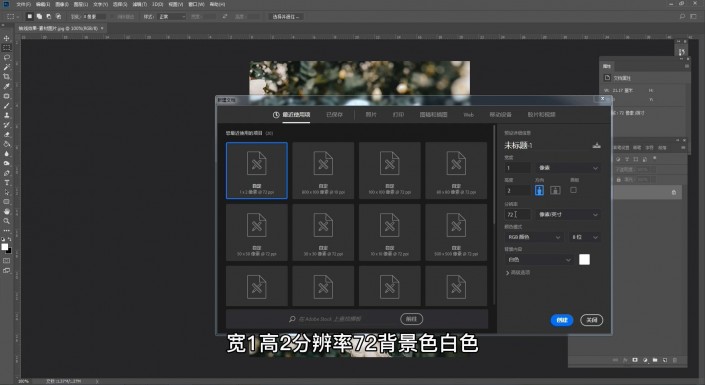
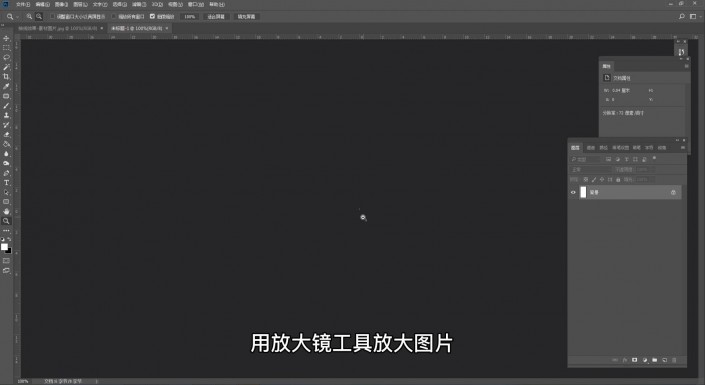
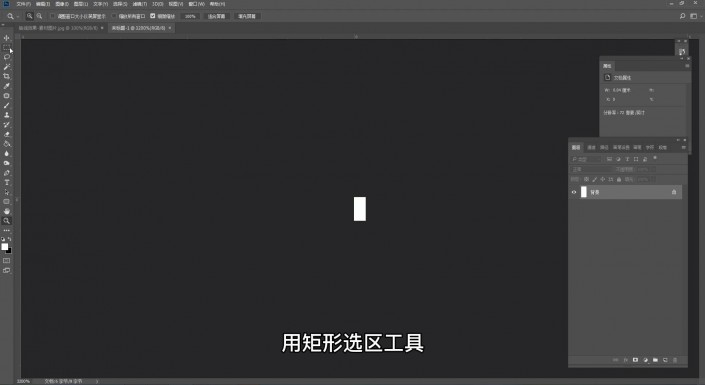
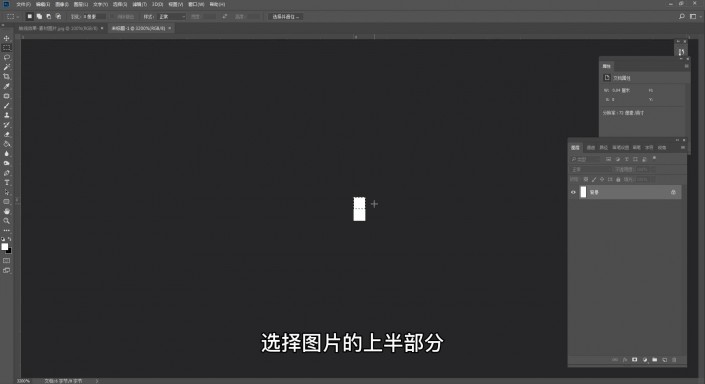
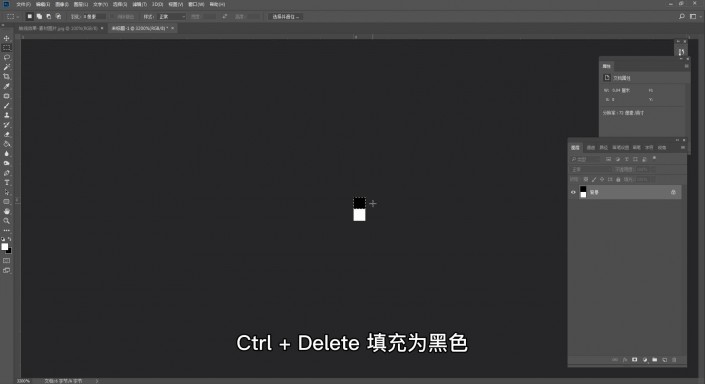
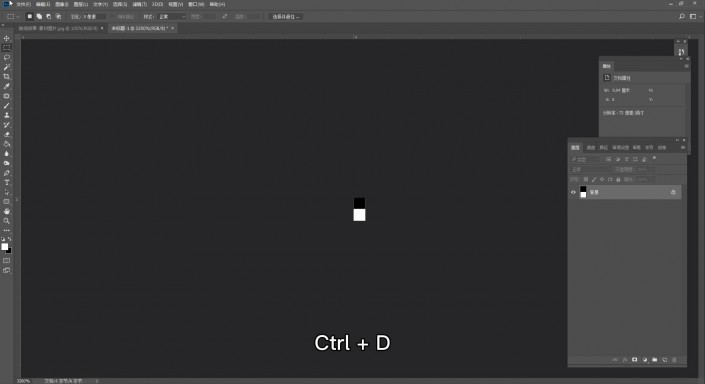

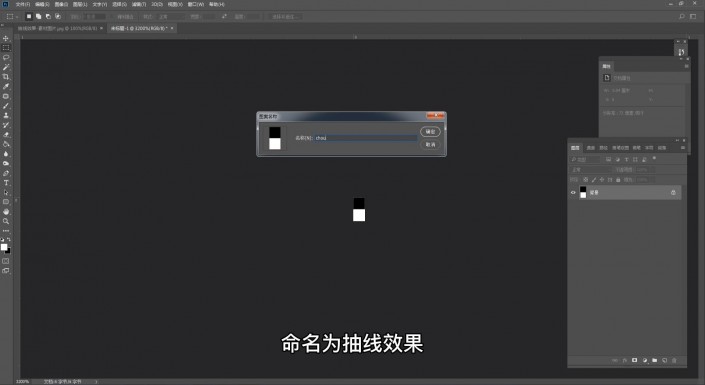


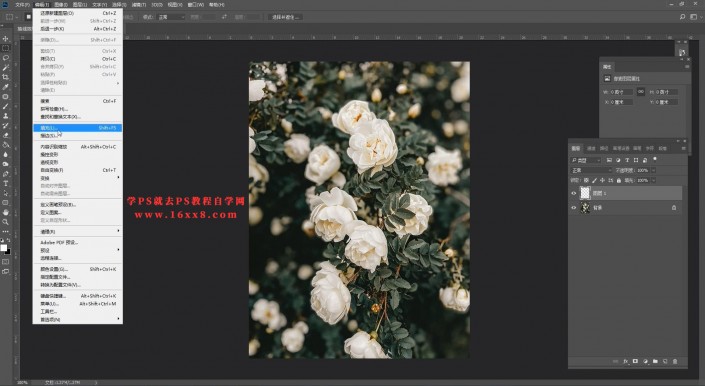
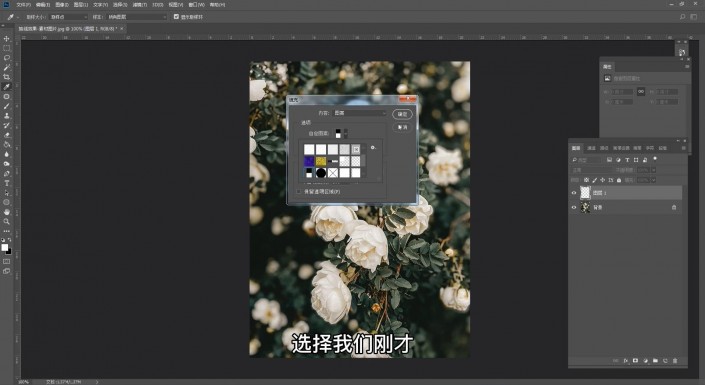
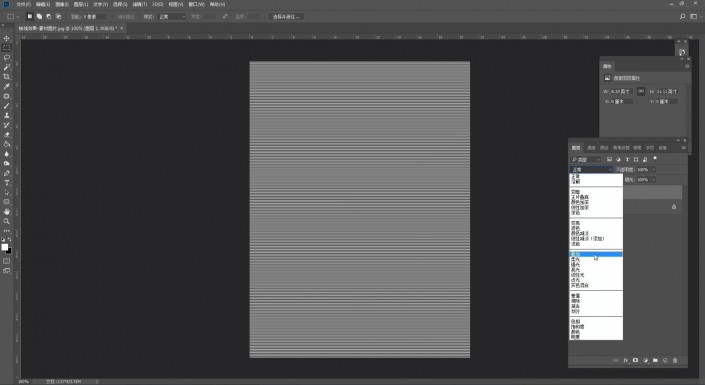



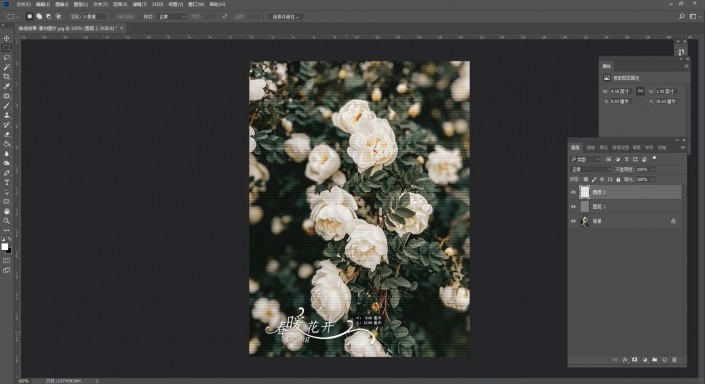




是不是比较好操作呢,就看同学们要绘制怎样的图案了,不同的形状可以出来不同的效果,动手练习起来吧,制作有自己风格的作品。
*PSjia.COM 倾力出品,转载请注明来自PS家园网(www.psjia.com)








